【2024】議事録アプリのおすすめ14選!無料版などアプリの特徴や選び方を徹底解説

この記事でわかること
- 議事録アプリの機能について
- おすすめの議事録アプリ14選
- 議事録アプリを選ぶポイント
「スマート書記」を無料で14日間試してみる or 資料を請求する
「会議の時間よりも議事録の作成に時間がかかっている」「会議中にとったメモを参考に内容を思い出しながら議事録を作成しているが、不安が残る」と議事録の作成に関して、お悩みを抱えている方も多いのではないでしょうか。
そんな時に活用したいのが「議事録アプリ」です。議事録アプリとは、会議音声の録音から、録音した音声データの自動文字起こし、その他機能を活用しながら、議事録に関する業務を効率化してくれるツールです。
議事録作成の自動化のみならず、作成した議事録を簡単に関係者へ共有できたり、共同編集や管理工数を効率化してくれます。
本記事では、
- おすすめの議事録アプリ
- 議事録アプリの主な機能紹介
- アプリ選びのポイント
などをご紹介します。ぜひ議事録アプリの導入を検討する際の参考にしてみてください。
- 会議後のまとめ作業に時間がかかっている
- 会議中のメモが大変で追いつかない
- 議事録作成後の言った言わない問題の確認が大変
このような議事録に関するお悩みがあれば、ぜひ一度AI議事録サービス「スマート書記」をお試しください。
スマート書記は議事録などのドキュメント作成に関する作業を自動化・効率化することができ、作成時間を最大90%以上削減することが可能です。
スマホ版議事録アプリ7選
まずは、スマホで手軽に使うことができる議事録作成アプリをご紹介します。音声の録音や文字起こしを、無料で簡単に行いたい方におすすめです。
1. CLOVA Note
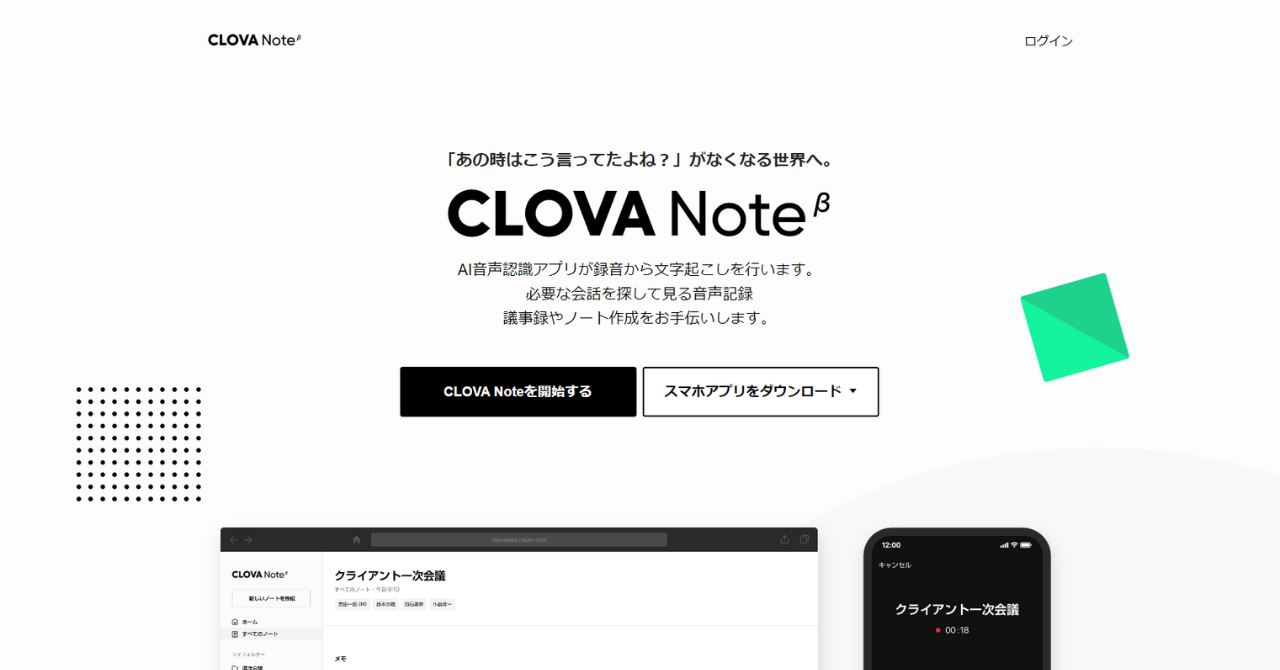
引用:CLOVA Note
CLOVA Noteは、AI技術を活用したアプリで、音声の記録と管理に特化したサービスです。現在はオープンベータ期間中で、無料で毎月300分の利用時間が提供されています。
アプリ内で音声を録音、または音声ファイルをアップロードして、文字起こしすることが可能です。また、PCウェブ版もあり、こちらでも音声ファイルをアップロードして文字起こしできます。
CLOVA Noteの特徴
- LINEアカウントでログインして利用可能
- 録音から文字起こしまでAI音声認識アプリがサポート
- メモ機能・ブックマーク機能・検索機能あり
2. AutoMemo App
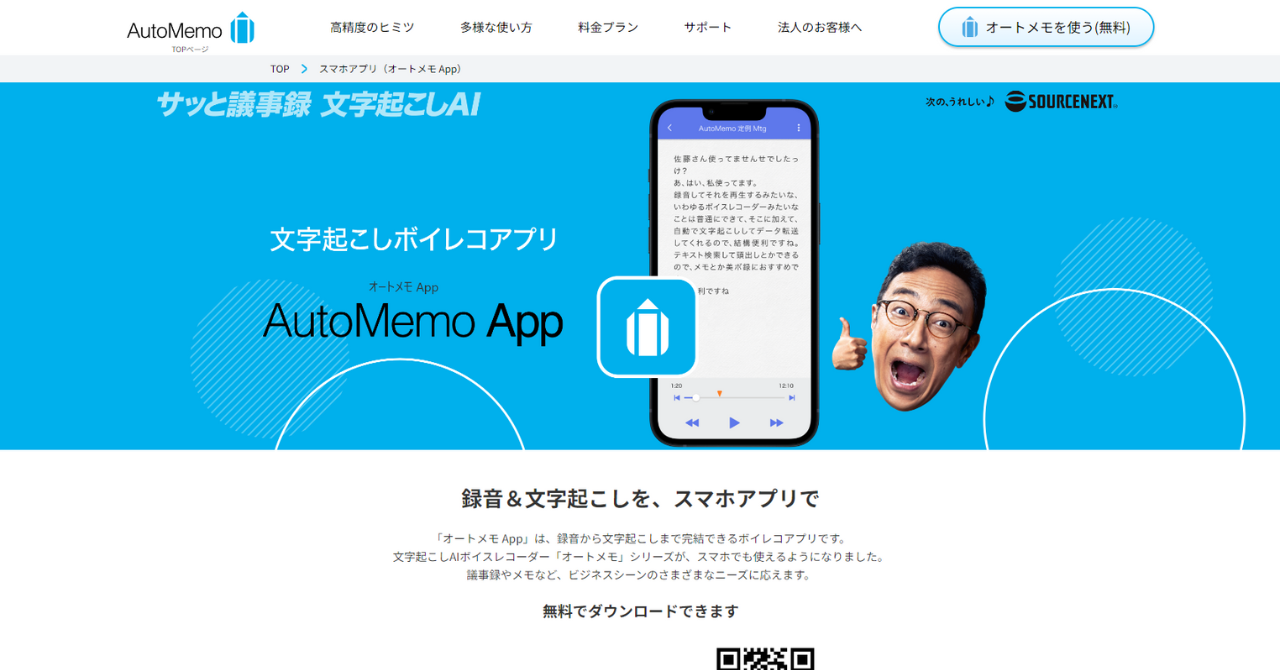
引用:AutoMemo App
AutoMemo Appは、録音から文字起こしまでをアプリで完結できる、議事録作成に役立つボイスレコーダーアプリです。WEBアプリと自動連携もできるため、スマホで録音・文字起こししたデータを元にPCで要約した文章を作成する、といった使い方もできます。
文字起こしは72言語と多様な言語に対応しています。ただし、翻訳機能がない点は注意が必要です。また、音声データとテキストがシンクロしており、再生したいテキスト部分をタップすることで、該当箇所を再生することができ、一部分だけ聞き直したい際に便利です。
AutoMemo Appの特徴
- ボタン一つで録音開始するだけで、録音から文字起こしまでできる
- 文字起こしは72言語に対応している
- 文字起こしサービスは毎月1時間まで無料
3. Just Press Record
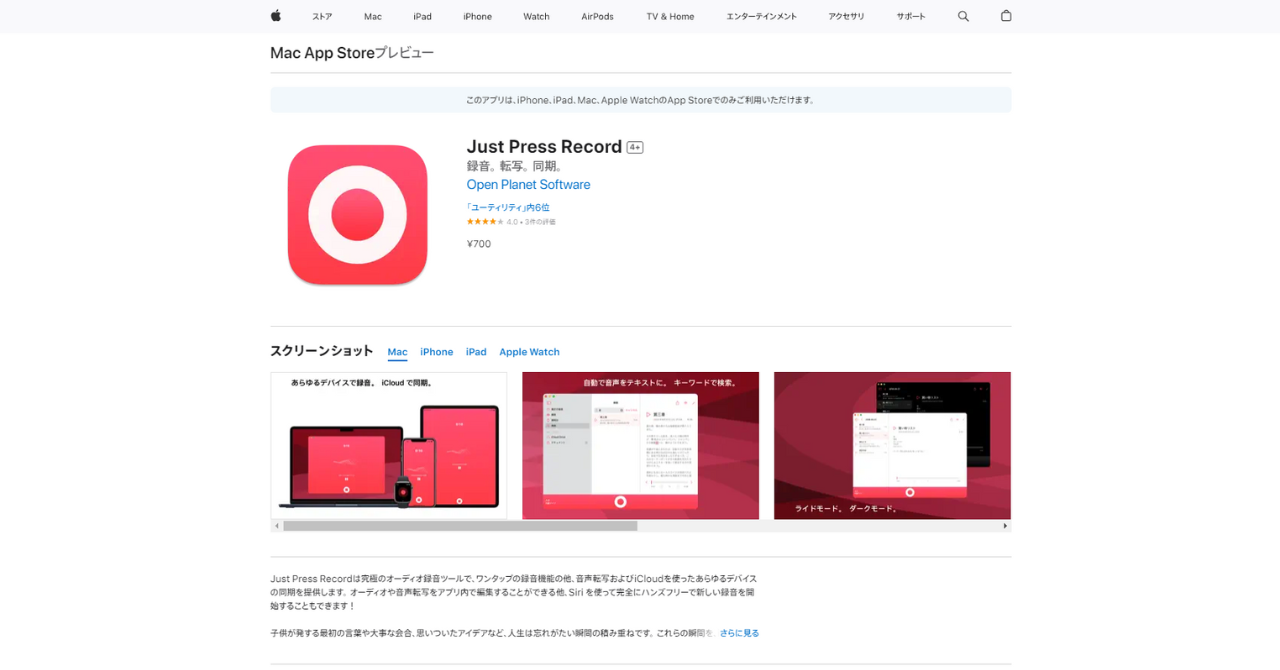
Just Press Recordは、Apple製品ユーザーにおすすめのアプリです。Androidには対応していない反面、macOSとiOSどちらにも対応しており、Mac、iPhone、iPad、Apple Watchなどのあらゆるデバイスで録音して、iCloudで同期できます。
ワンタップで録音開始できるほか、ショートカットやSiriなどの機能からでも簡単に録音開始できます。録音した音声を文字に変換でき、デバイスの言語設定とは関係なく30以上の言語に対応しています。
Just Press Recordの特徴
- Apple製品ユーザーは簡単同期でデータが管理しやすい
- ショートカットやSiriからでも録音開始できる
- 無料ではなく買い切り型の有料アプリ
4. Texter
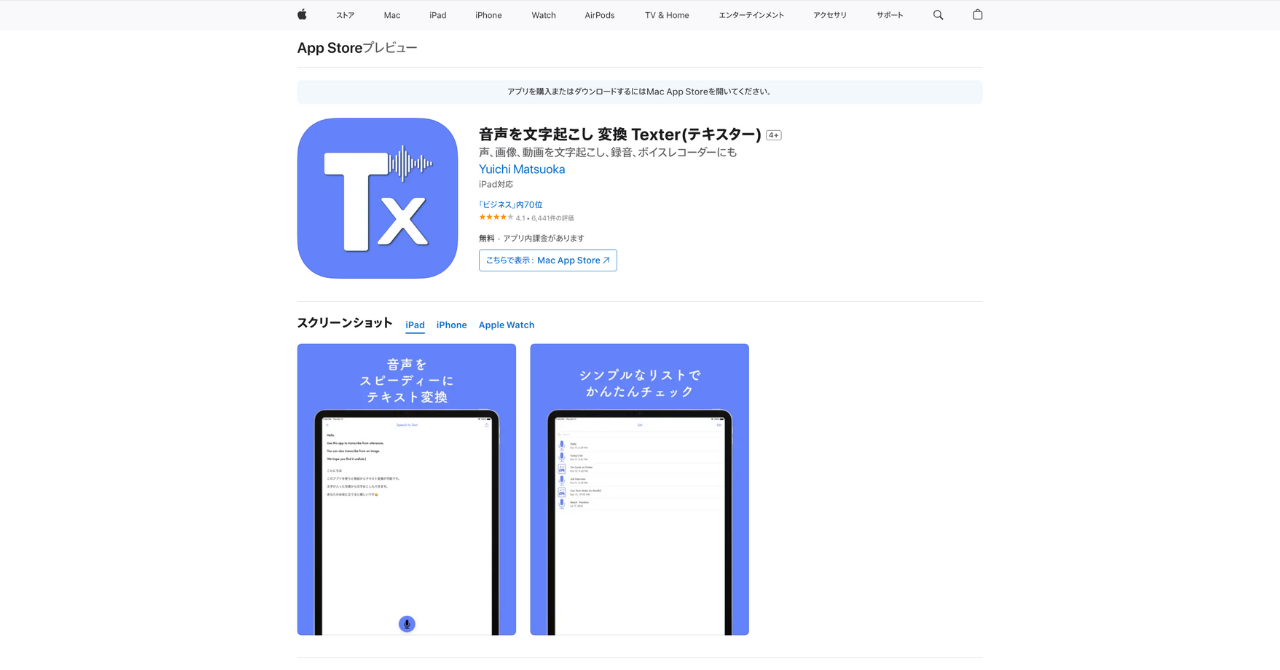
引用:Texter
Texterは、音声からの文字起こしはもちろん、画像や動画から文字起こしすることができ、スマホアプリにしては珍しく、Slackへの自動投稿機能も搭載されていて、手軽に文字起こしの作成と共有までを実施することができます。
リアルタイム翻訳にも対応していて、翻訳サービスは①DeepL(デフォルト)、② Google オンライン翻訳、③Googleオフライン翻訳から選択できます。
Texterの特徴
- 画像から文字起こし可能
- Slack連携で簡単に共有
- 編集機能も搭載
5. Speechy Lite
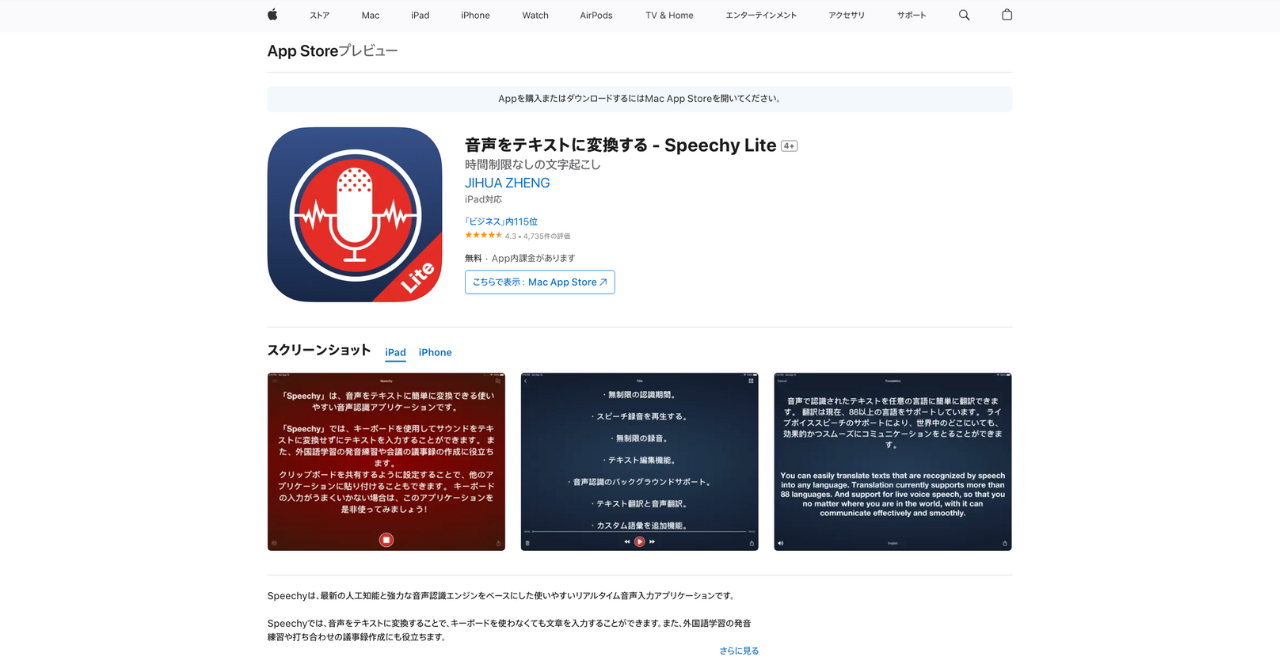
引用:App Store
Speechy Liteは88以上の言語に対応しています。iOSのみ対応ですが、使い勝手が良く翻訳や授業などで活用したい方向けのアプリです。
Speechy Liteの特徴
- オフラインで音声認識可能
- 88以上の多言語に対応
- 有料版は無制限に保存可能
6. GPChat AI – botと会話や要約、文字起こししよう
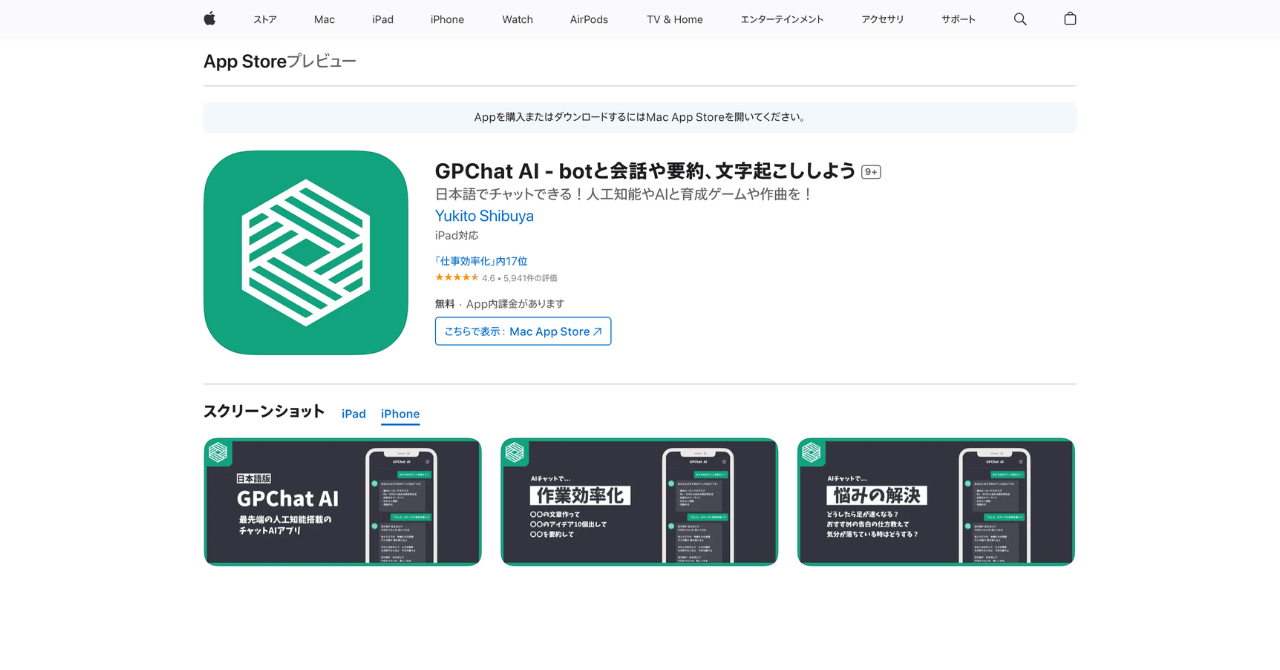
引用:App Store
GPChat AIは話題のAIチャットをスマホで簡単に利用でき、説明や入力画面も日本語で記載されているため、英語が苦手でもスムーズに利用できます。
GPChat AIの特徴
- 話題のAIチャットをスマホで利用可能
- 日本語に対応、人工知能があらゆる質問に回答
- 会員登録不要、ダウンロード後すぐに利用可能
7. Group Transcribe
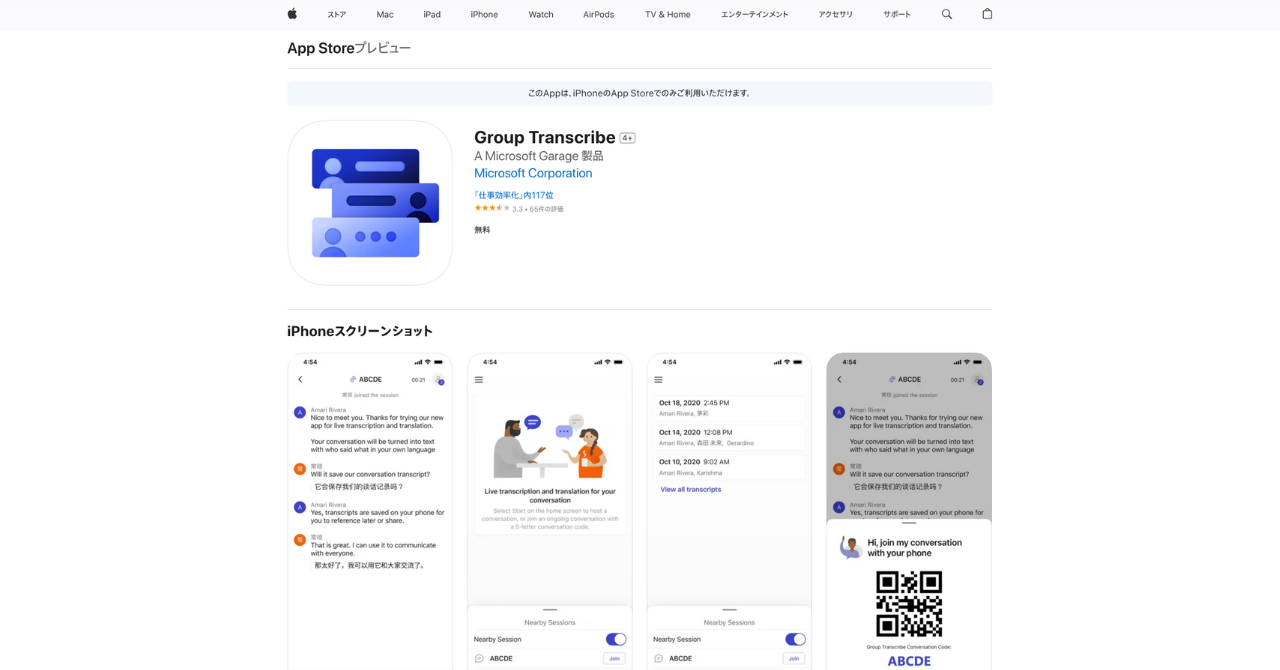
Microsoftの無料iPhoneアプリGroup Transcribeはリアルタイム文字起こしが可能で、日本語・英語を含む80の国と地域で使われている言語に対応しています。会議参加者に招待コードを送ることで、複数人を同じ会議に招待し、会話内容を文字起こしすることが可能です。
Group Transcribeの特徴
- リアルタイム文字起こし・翻訳機能
- 80以上の言語に対応
- 文字起こしを自動保存
各アプリの特徴をまとめると、以下のようになります。
| 特徴 | 料金 | |
|---|---|---|
| CLOVA Note | メモ・ブックマーク・検索機能付き | 月300分まで無料 |
| AutoMemo App | 録音・文字起こしが簡単 | 月1時間まで無料 |
| Just Press Record | Apple製品ユーザー向け | 有料 |
| Texter | 音声・画像の文字起こし、Slack連携 | 無料、一部機能有料 |
| Speechy Lite | オフラインで利用可能 | 無料、一部機能有料 |
| GPChatAI | AIチャットが使える | 無料、一部機能有料 |
| Group Transcribe | リアルタイム文字起こし | 無料 |
PC版議事録アプリ7選
次に、PC版の議事録アプリ7選を紹介していきます。スマホ版の機能は録音や文字起こしなどに限定されてることがほとんどですが、PC版議事録アプリはスマホ版アプリに比べ機能が豊富で、セキュリティ対策やサポート面も安心なものが多いのが特徴です。
「精度の高い文字起こしを行いたい」「フォーマルな形式の議事録を作成したい」という方におすすめですので、ぜひアプリを導入する際の参考にしてください。
1. スマート書紀
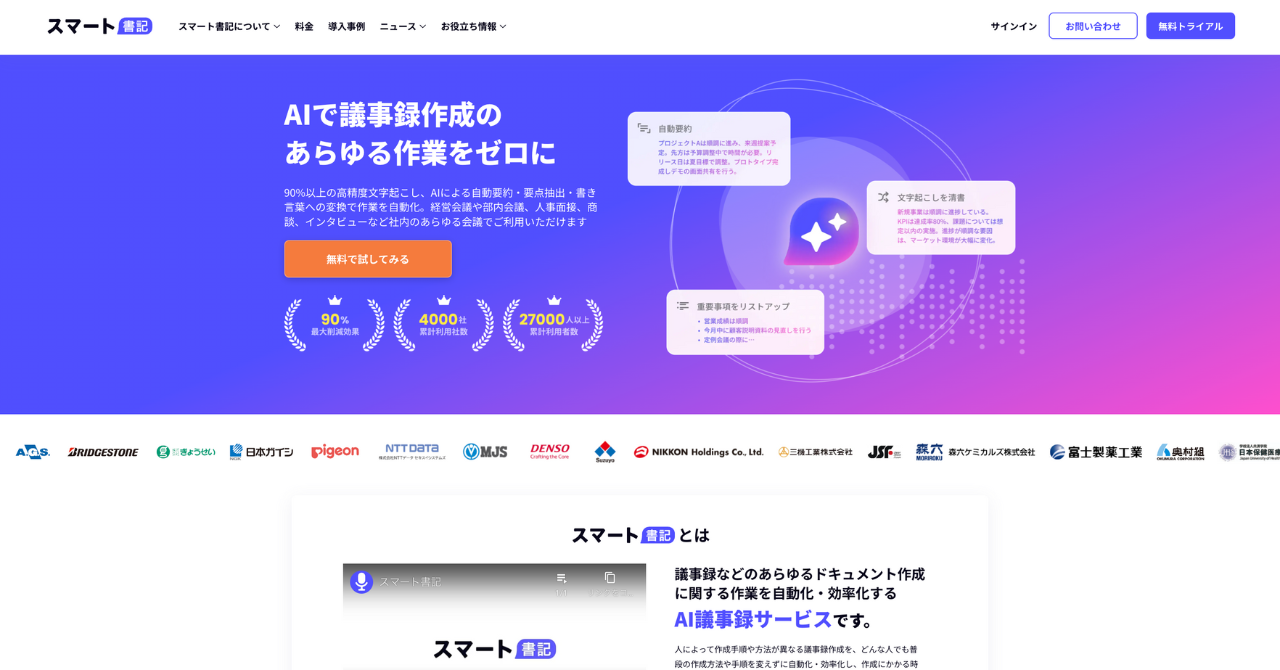
引用:スマート書記
スマート書記は、累計利用社数5,000社を突破している議事録アプリです。
「録音する」「メモをとる」「録音を聞き直す」「清書する」といった工程が1つの画面で行えます。また、自動の文字起こし・自動要約や清書などの作業はAIがサポートしてくれます。
Web会議・対面会議に対応できるのはもちろんのこと、Webと対面のハイブリッド型会議にも対応できるのが特徴です。Web会議ツールも選ばないので、ほとんどの会議シーンで文字起こしが利用できます。
スマート書記を契約することで、モバイルアプリの使用も可能になります。モバイルアプリは、iOSとAndroidに対応しており、音声や動画ファイルのアップロード、タイムスタンプ機能や音声再生など基本機能が利用できます。
スマート書記の特徴
- 自動話者識別機能・用語登録機能・フィラー除去機能あり
- 文字起こし以外の機能で議事録作成時間を最大70%短縮
- 様々な業界の大手企業・行政および自治体が導入するレベルのセキュリティ対策
2. AI GIJIROKU
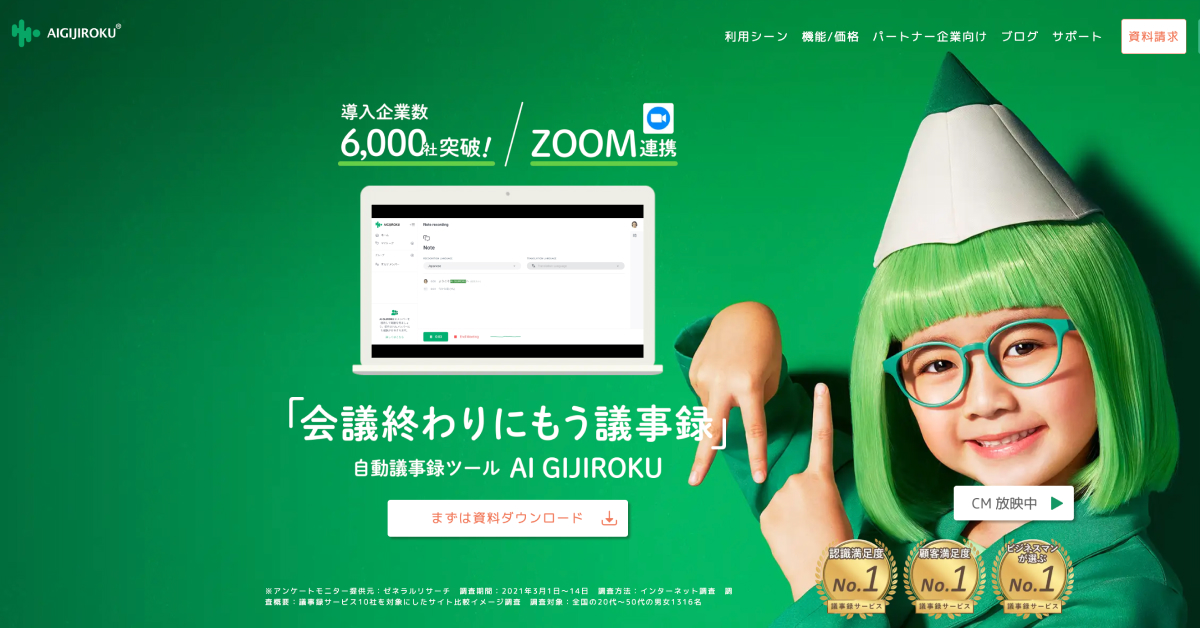
引用:AI GIJIROKU
AI GIJIROKUは、導入企業数8,000社を突破している議事録アプリです。こちらも文字起こしを活用して議事録作成の工数削減を目的としています。
プランは無料プラン+有料プランが3つの計4つで構成されており、大きく個人利用向けとビジネスユーザー向けに分かれています。また月払い・年払いも選択できます。
30ヶ国語に対応したリアルタイム翻訳の機能もあり、海外の方もいる会議などで会話内容の理解を促進するために利用できます。
AI GIJIROKUの特徴
- Zoomを連携するだけで発言を字幕表示
- 音声認識精度99.8%
- リアルタイム翻訳30か国語対応
3. AmiVoice ScribeAssist
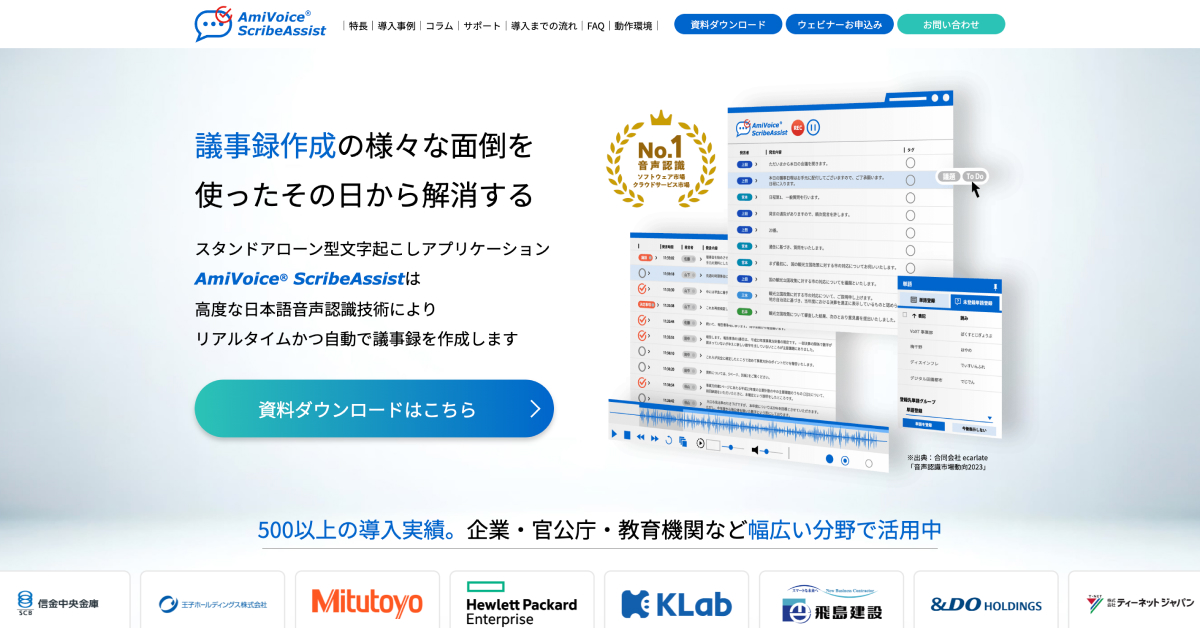
AmiVoice ScribeAssistは、1,200以上の導入実績があり、企業・官公庁・教育機関など幅広い分野で活用されている、スタンドアローン型文字起こしアプリケーションです。また、ChatGPTと連携して文字起こし結果を自動で要約できます。
インターネット接続の有無にかかわらず、いつでもどこでもツールを利用することができ、かつクラウドに⾳声データを送信しないため、セキュリティ面でも安心して使用できる議事録アプリです
AmiVoice ScribeAssistの特徴
- 1,200以上の導入実績
- 市場シェアNo.1の音声認識技術を搭載
- インターネット接続不要で情報漏えいリスクを最小化
4. YOMEL
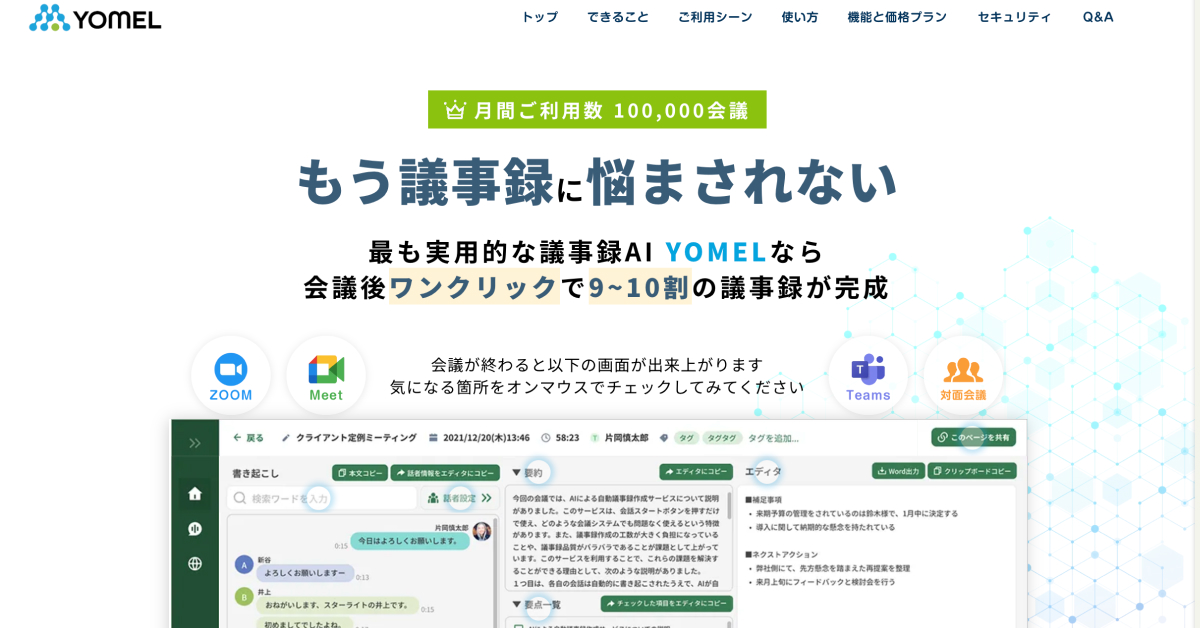
引用:YOMEL
YOMELは、独自のAIによる音声認識技術を利用しています。また、誰でも使えるシンプルなUIが特徴的な議事録アプリです。
プランは無料でお試しができるフリートライアルプランと3つのプランに分かれています。プランによっても文字起こしや自動要約ができる時間、機能が異なっているため、自分が利用する場面と照らし合わせてみると良さそうです。
セキュリティ対策も実施しており、IPアドレス制限や個人情報の自動除去機能などが搭載されています。
YOMELの特徴
- 独自のAIによる音声認識技術
- ワンクリックで全音声をテキスト化
- 徹底された万全のセキュリティ対策
5. Nottta
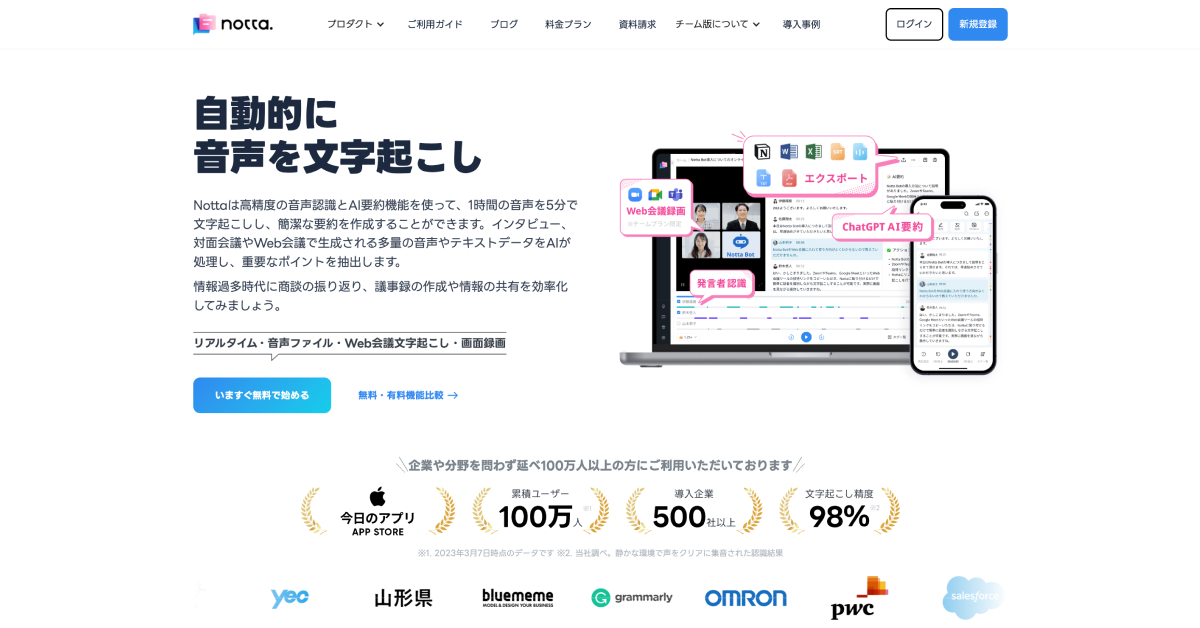
引用:Notta
Nottaは、累計ユーザー数400万人、2,000社以上の導入実績があり、多言語の文字起こしと42言語にクイックに翻訳、2言語の同時翻訳などが可能です。
プランは大きく個人向けとビジネス向けに分かれており、ビジネス向けは、ユーザー数と文字起こし時間によって料金が変動します。
また、Nottaの特徴のひとつとして、Chrome拡張機能があり、これを利用することで、Chrome内の音声をテキスト化することもできます。
Nottaの特徴
- 累計ユーザー数400万人、2,000社以上の導入実績
- 多様な文字起こし方法と便利な編集・共有機能
- 104言語に対応したリアルタイム文字起こしが可能
6. Rimo Voice
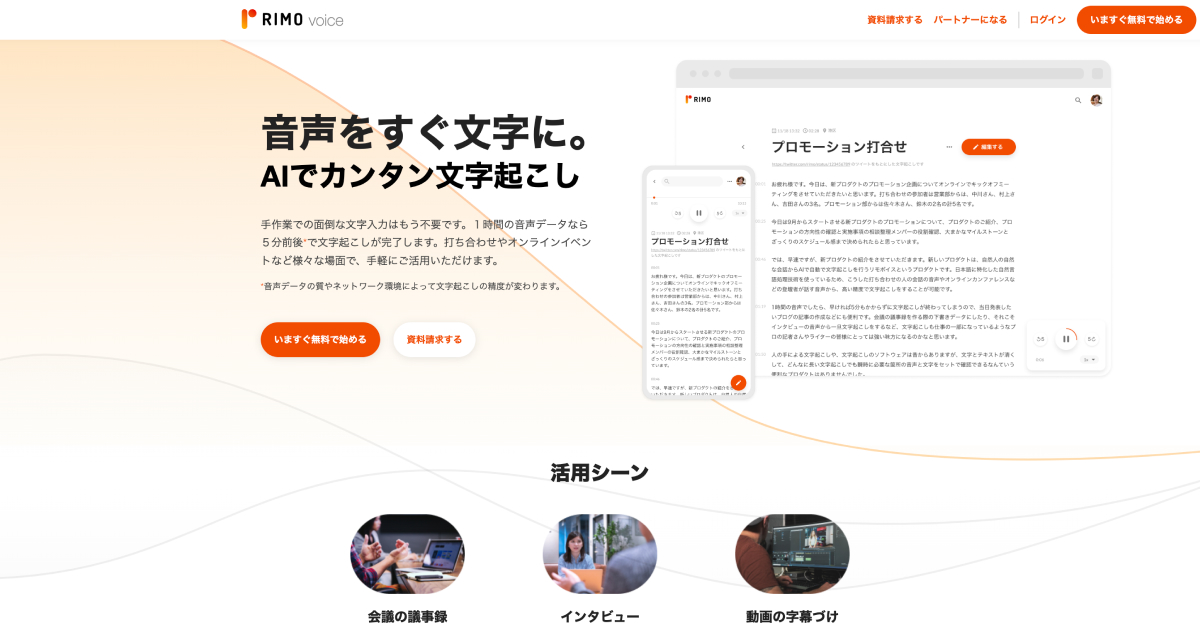
引用:Rimo Voice
Rimo Voiceは、日本語に特化した文字起こしエンジンを採用している文字起こしアプリです。
従量制の個人プランから法人プランまで、ニーズに応じたプランと価格が設定されています。ICレコーダーの録音データやWeb会議の録画データを読み込ませて文字起こしできるだけでなく、会議中の音声をリアルタイムで文字起こしすることもできます。
Rimo Voiceの特徴
- 日本語に特化したAIで自動文字起こし
- テキストと音声がシンクするスライダー機能
- AIが10秒で要約も作成
7. AI議事録取れる君
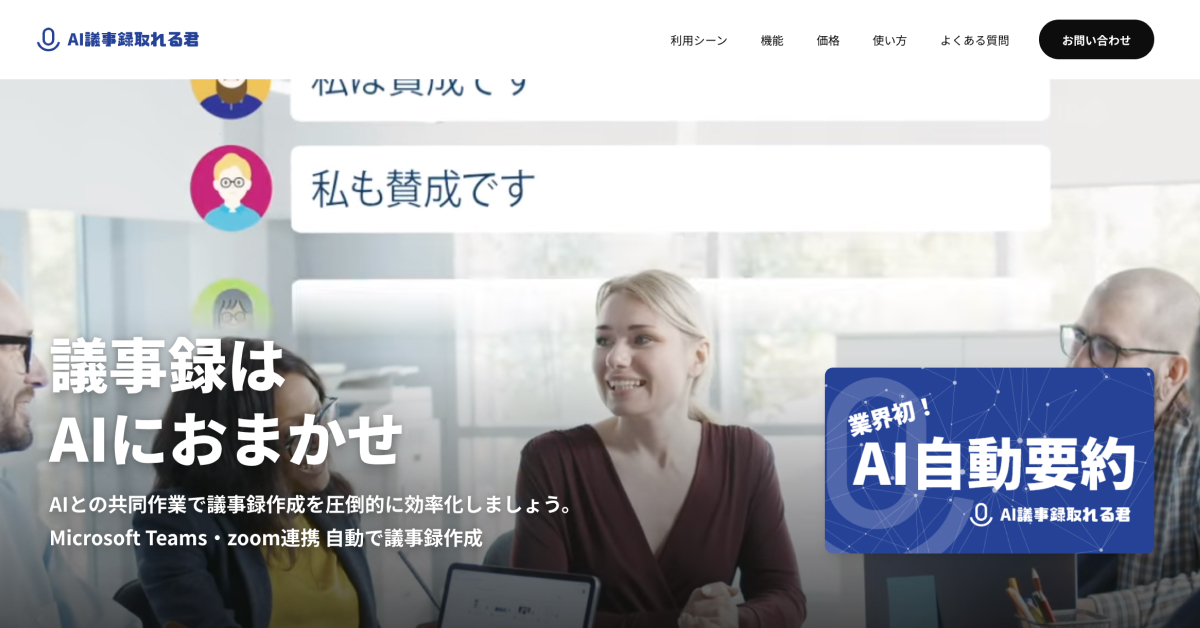
引用:AI議事録取れる君
AI議事録取れる君は、業界初のAI自動要約機能を搭載しており、文字起こしが終了すると、テキストをAIが解析して小見出しと箇条書きの要約を自動で作成します。
プランは個人向け・法人向けの2つに分かれており、1ヶ月の議事録収録時間がプランによって異なっています。
AI議事録取れる君の特徴
- 業界初のAI自動要約機能
- 多言語の翻訳に対応
- オンライン会議ツールと併用が可能
議事録アプリの主な機能紹介
議事録アプリには様々な機能が搭載されていますが、ここでは代表的な機能をご紹介します。アプリによって、対応している機能と対応していない機能があります。アプリを選ぶ際は、使いたい機能を搭載したアプリかどうか確認するようにしましょう。
1. 音声録音 / 自動文字起こし機能
会議の会話内容を文字に起こしてくれる機能です。文字起こしをするためには音声を取得する必要がありますが、
- AI議事録アプリで直接録音する
- ICレコーダー等で録音した音声ファイルやTeams会議などのWeb会議ツールの録画データをアプリにアップロードする
という方法で音声を取得し、文字起こしすることが可能です。議事録アプリによっては両方対応できるものもあるため、事前に確認するようにしましょう。
また、発言内容の文字起こし精度は、文字起こしと共に使用される機能でも差が生まれます。その機能とは主に
- フィラー除去機能
- 用語登録機能
- 話者識別機能
の3つの機能に分類されます。議事録アプリの導入を検討する際は上記の機能があるか確認するようにしましょう。
1-1. フィラー除去機能
人が会話しているときに発せられる「あー」「ええと」「えー」「あのー」などといった、それ自体では意味をなさない短い言葉を除去する機能です。
フィラー除去機能がない状態で文字起こしされた内容は
- 余計な情報が多く確認しづらい
- 文章を整えたり修正するのに時間がかかってしまう
ため、フィラー除去は必須の機能となっています。どの程度フィラーが除去できるかについては実際に試して確認をするようにしましょう。
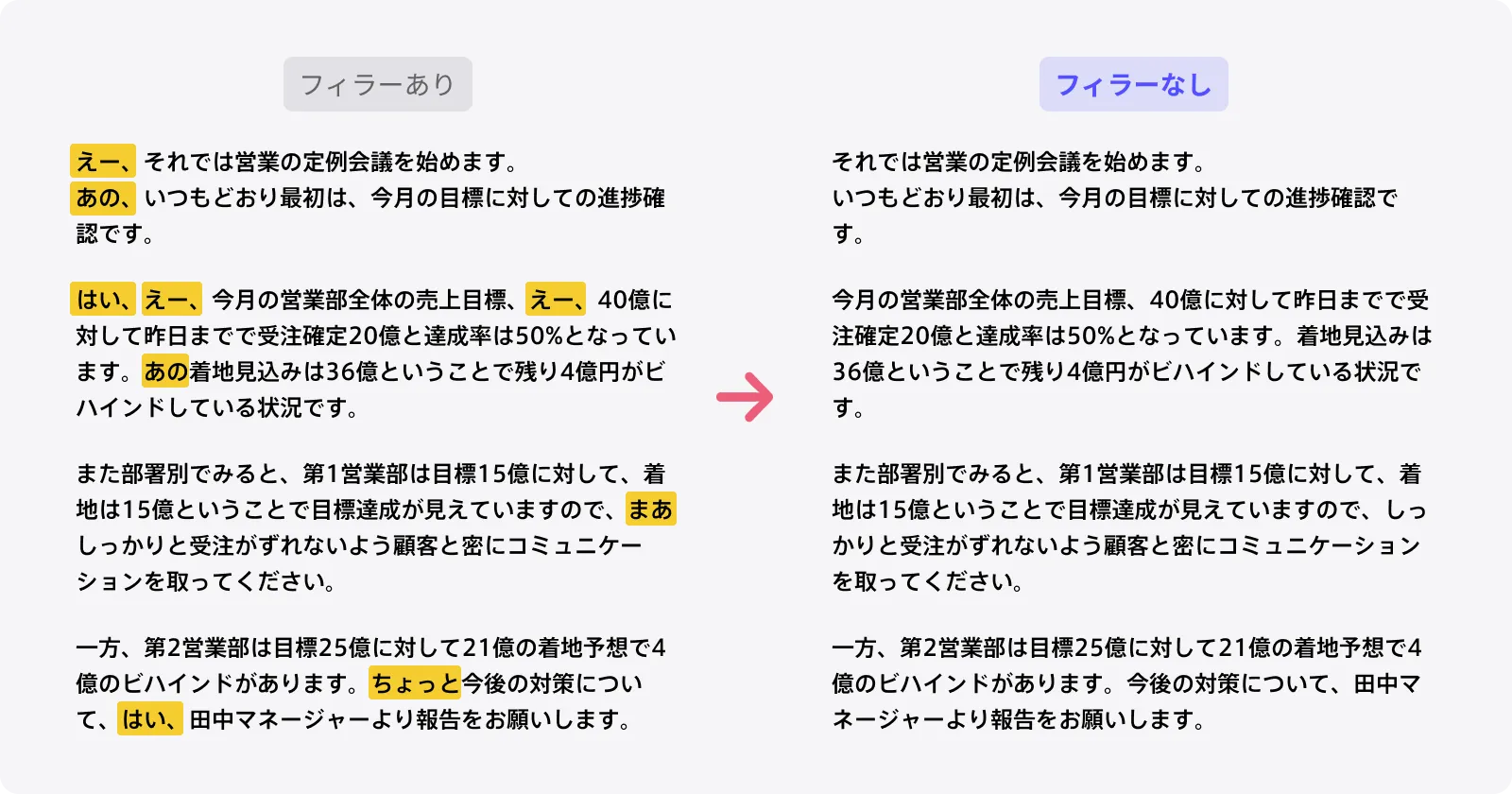
1-2. 用語登録機能(固有名詞や専門用語を変換する)
固有名詞や専門用語を正しく認識するための機能です。正しく認識できる、できないは各種ツールの文字起こしの精度に大きく関わります。事前に固有名詞や、専門用語をツール上で登録することで、正しい文字に自動で変換してくれる機能となっています。
ただし、全ての固有名詞や専門用語が自動で変換されないわけではなく、実際にどの単語を登録する必要があるのかは一度利用してみて、変換されなかったときに登録するようにしましょう。
1-3. 話者識別機能
誰がどの発言をしたかを可視化する機能です。これによって、文字起こしされた文章を誰が発言したのか確認する作業が効率化されます。
発言者を識別するために、大きく2つの方法が存在します。
- AIが発言者の声色や話し方のクセなどで自動で振り分ける
- 事前に発言者の声を登録して、その登録された声で振り分ける
誰の発言なのかを明確にする必要がある経営会議などの会議では必須の機能です。
2. 要約生成・要点抽出機能
AIを活用し、会議後に概要をまとめた要約文章を生成したり、要点を整理してリストアップしてくれる機能です。
この機能を活用することで
- 要約文章の文字量を調整できる
- どんな内容に沿って要約してほしいか指定できる
- 会議の議題ごとに要点を抽出できる
- 決定事項やタスクを自動で振り分ける
などが実現できますが、どのような形で文章が生成、抽出されるかは議事録アプリによって多少違うため、実際に試してみて自分たちの議事録作成に活用できるかは確認するようにしましょう。
3. タイムスタンプ機能
会議中のどの時間帯に発言されたかを可視化する機能です。タイムスタンプも「要約生成・要点抽出機能」と同様に各議事録アプリで実際に実現できることが多少異なることがあるため注意が必要です。
例えば
- 文字起こしされた文章の段落ごとに、発言された時間が明記されている
- 会議中にメモを取ったタイミングでタイムスタンプが自動でつく
- タイムスタンプをクリックするとその時間帯からピンポイントで音声の聞き直しができる
など同じ「タイムスタンプ」と表現していても、実現できることに若干の違いがありますので確認するようにしましょう。
4. 共有機能
議事録アプリ内で作成した議事録を第三者に共有することができる機能です。WordやGoogleドキュメントなどのドキュメントツールとの大きな違いは、音声も議事録と一緒に共有することができるという点です。
議事録アプリでは音声が文字起こし結果のテキスト情報と紐づいているので、確認すべき箇所の音声をすぐに確認することができ、確認工数を削減することが可能です。
また、音声も共有されることで、テキストでは伝えるのが難しい会話の温度感も一緒に共有することが可能になります。採用面談や商談などの議事録では、会話の温度感がとても重要になりますが、それらを音声で確認することができるため、情報共有の質を向上させることも可能です。
5. 管理機能
議事録を管理するための機能です。担当部署ごとに閲覧や編集ができるように権限を管理したり、議事録をフォルダごとに管理することが可能です。
人事異動などでチームが変わった場合でも、ツール上から操作をするだけでアクセス権限を変更することができるため、不正なアクセスを防ぐことができます。
一部のドキュメントツールはオーナーが作成者に紐づいているため、その人が退職する際は権限をすべて誰かに変更する作業が発生しますが、議事録アプリは基本的に人ではなくツールに紐づいているため、過去の議事録を特別な操作なく残してくことが可能です。
また、指定したIPアドレスのみからアクセスできるようにする機能もあり、第三者の不正アクセス防止も可能となっています。
議事録アプリを選ぶポイント
議事録アプリを選ぶ際には、次にご紹介するポイントを意識して、比較・検討するようにしましょう。
1. どの議事録に対応できるか
議事録といっても
- 発言内容をすべて書き起こしているもの
- 箇条書きで議論の詳細をまとめているもの
- 決定事項など特定の項目のみをまとめたもの
といったように様々なタイプがあります。
同じ会社であっても、会議の目的次第で様々な議事録の形式が存在しますが、これらすべての議事録に対応できるのかはチェックするようにしましょう。
2. 文字起こしの精度が高いか
文字起こしの精度は、議事録作成時間をどれくらい削減できるかを決めるとても重要な要素になります。AIで要約をしたり要点を整理することは可能ですが、この文字起こしの精度が低ければ、そもそもAIが読み込む情報の精度が下がるため、適切に抽出されません。
最近ではどの議事録アプリでも、一定の音声品質があれば多少の差はあれど、認識精度にそこまで大きな差が発生しなくなってきたのが現状です。
そのため確認すべきポイントは、他の議事録アプリと比較した際に著しく認識精度が低くないかを確認するようにしましょう。
また、音声認識精度は録音環境にも左右されます。テストをする際は同じ条件下で検証するようにしましょう。
3. 使いやすい設計になっているか
議事録作成は特定の社員のみが行う業務ではなく、多くの社員が実施する業務のため、操作性やインターフェースの使いやすさも選定の重要なポイントです。使い方を理解しなければ上手くツールを活用できないものを選んでしまうと、企業内でツールの利用促進をさせようにも、かなり時間がかかってしまいます。議事録の作成時間を削減するためにツールを導入したにも関わらず、利用促進のために余計に時間がかかってしまうのは本末転倒です。
実際にトライアル版などを試してみて、使いやすさを判断するのは最もいい方法ですが、「今まで通りの議事録の作成手順から大きく変わらないか」というポイントを意識するようにしてみましょう。
例えば、議題が決まっているような社内の定例会議であれば、事前に議題を議事録に入力したうえで、会議をはじめ議事録を作成していくと思います。ただし、一部I議事録アプリには、事前に議題を入力するためのドキュメントスペースが会議後(録音後)にしか表示されず、今までとは違う形で作成する形になってしまい、その分ツールへの学習コストがかかってしまいます。
このように、今まで通りの作成手順から大きく変わるとその分ツールへの学習コストがかかってしまうので、トライアルで実際に試しつつ、「今まで通りの議事録の作成手順から大きく変わらないか」というポイント、また必要な機能がすぐに見つけられる設計であるかも確認しましょう。
4. 運用管理がしやすいか
企業全体での導入を検討する場合、どれだけ議事録の作成時間を削減できるかと並ぶ重要な要素となります。主に確認すべき項目は
- ツールを利用するユーザーの管理のしやすさ(追加・削除がしやすい)
- 議事録へのアクセス権限の設定のしやすさ
- 利用状況がすぐに確認のしやすさ
の3点を確認するようにしましょう。
5. サポート体制が充実しているか
新しいツールを導入してみたが、利用促進が上手くできず、結局企業全体であまり活用されなかった…という事態を避けるためにも、サポート体制が充実しているかはとても重要な要素です。
さきほどもお伝えした通り、議事録作成は社内の多くの人が関与している業務になります。そのため「社内向けにツールの使い方の説明会を開催してくれるか」も重要なポイントです。
また、議事録の作成はスピードも重要になってきます。何かしらツール上でエラーが発生した際、サポート対応が遅く、議事録そのものの共有が遅れてしまった、という事象はできるだけ避けるべきです、そのため
- すぐに問い合わせができる導線設計になっているか
- 一次返答の時間はどれくらいかかるのか
の2点もチェックするようにしましょう。
6. セキュリティが強固か
議事録アプリは、そのほとんどがAIを活用しています。そのため、社内の情報(議事録で残したテキスト情報や録音した音声情報)が学習に使用されていないかをチェックするようにしましょう。
また、「学習に使用されない」だけではなく、あわせて「データが監視されないかどうか」もチェックするようにしましょう。例えば、ChatGPTを活用する場合、学習をさせないという設定は可能ですが、データは監視対象となっているため、重要な会議の情報を監視対象として閲覧されるリスクは存在します。もちろんどの企業もセキュリティ対策を実施しているため、あくまでも可能性の話にはなりますが、
- 社内の情報が学習されないか
- データの監視対象になっていないか
の2つを事前に確認するようにしましょう。
【まとめ】議事録業務を効率化するなら議事録アプリを活用しよう!
本記事では、
- おすすめの議事録アプリ
- 議事録アプリの主な機能紹介
- アプリ選びのポイント
などをご紹介しました。
議事録アプリを使うことで、会議音声の録音や文字起こしのみならず、AIによって要約や要点を抽出してくれたり、議事録の共有や管理が簡単になったりと、業務を大幅に効率化できます。
ただし、アプリごとに有している機能や文字起こしの精度、セキュリティ面での対応は異なります。どのような利用環境や利用用途を想定しているのかによって、利用するアプリを選んでいきましょう。
議事録などのドキュメント作成時間を大幅に削減したいのであれば、ぜひ一度AI議事録サービス「スマート書記」をお試しください。
- 会議内容を自動で要約
- あらかじめ決まっている議題ごとに要点を整理
- 自動で議題を抽出し、重要事項を箇条書きでリストアップ
- 書き言葉を「です・ます」調に修正
- 会議中のメモを取ったタイミングの音声をピンポイントで聞き直し
- フィラー除去や用語登録で90%以上の高精度文字起こし
が可能なため、大幅に議事録などのドキュメント作成時間を削減することが可能です。
またWeb会議・対面にも対応しており経営会議や社内会議、商談、インタビューなどあらゆる会議でご利用いただけます。



